
该工具提供了满足工程标注需要的多种尺寸标注方式,如图6-80所示。
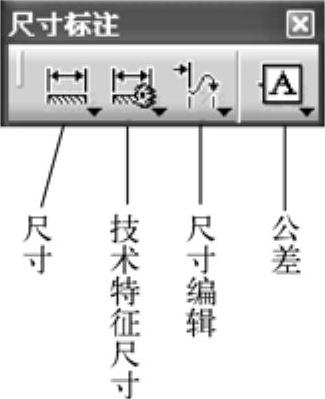
图6-79 “尺寸标注”工具栏
1.尺寸
该功能用于标注各类型尺寸,长度、角度、直径、半径等尺寸均可使用该功能进行标注。
其操作步骤及相关参数如下。
1)单击“尺寸”工具栏中的 按钮,选择需要标注的元素,移动到合适的位置单击鼠标左键放置。
按钮,选择需要标注的元素,移动到合适的位置单击鼠标左键放置。

图6-80 “尺寸”工具栏
2)标注尺寸的方式有多种,单击 按钮后,出现“工具控制板”工具栏,其中提供了多种尺寸标注的方式,如图6-81所示,各方式效果如图6-82所示。
按钮后,出现“工具控制板”工具栏,其中提供了多种尺寸标注的方式,如图6-81所示,各方式效果如图6-82所示。
● 投影的尺寸 :该选项为默认选项,标注尺寸的时候随鼠标的放置位置不同,尺寸的位置也不同,比如水平、垂直、沿线方向等。
:该选项为默认选项,标注尺寸的时候随鼠标的放置位置不同,尺寸的位置也不同,比如水平、垂直、沿线方向等。
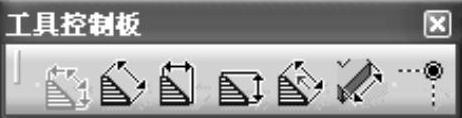
图6-81 “工具控制板”工具栏
● 强制标注元素尺寸 :强制标注的尺寸为选择的边线方向。
:强制标注的尺寸为选择的边线方向。
● 水平标注 :强制标注尺寸为水平的方向标注。
:强制标注尺寸为水平的方向标注。
● 垂直标注 :强制标注尺寸为垂直的方向标注。
:强制标注尺寸为垂直的方向标注。
● 沿某一个方向标注 :强制标注尺寸沿某一个指定的方向标注。
:强制标注尺寸沿某一个指定的方向标注。
● 实长尺寸 :标注的尺寸为二维的实际尺寸,此处的尺寸颜色为粉红色。
:标注的尺寸为二维的实际尺寸,此处的尺寸颜色为粉红色。
● 检测交点 :自动检测交点,在对圆角的尖点标注时尤其有用。
:自动检测交点,在对圆角的尖点标注时尤其有用。
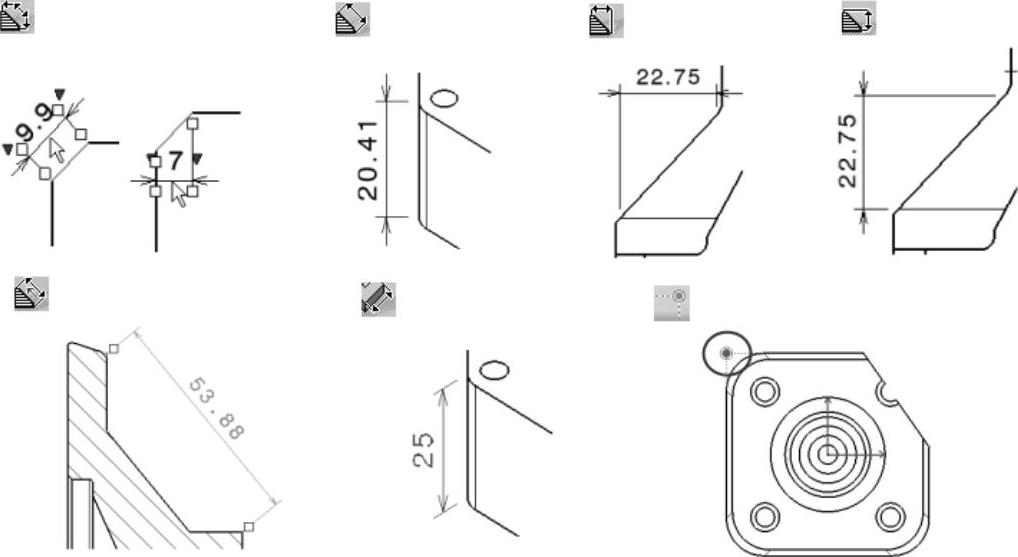
图6-82 控制板样式
3)在标注直径或半径的时候,选择圆之后,在右键菜单中可以选择标注选项(直径、半径、圆周长等),如图6-83所示。
4)文本属性:对标注文字的字体、大小、文字加粗等进行操作,如图6-84所示。
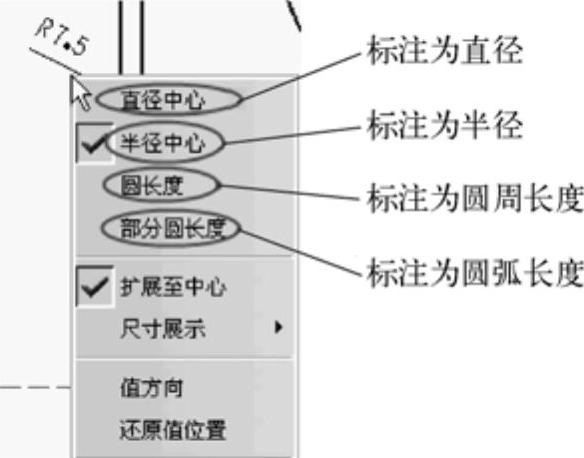
图6-83 右键快捷菜单
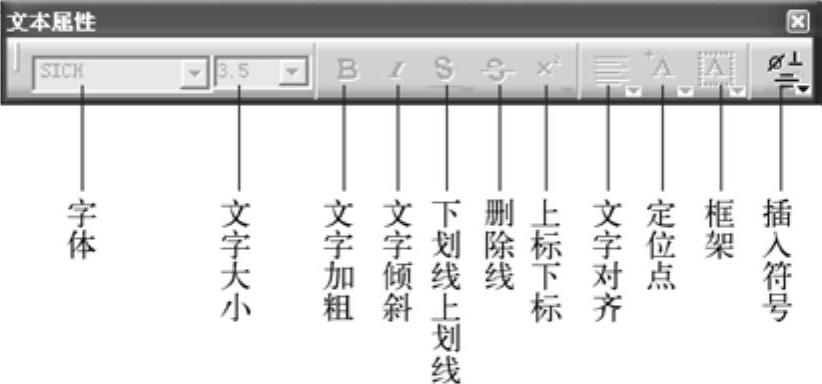
图6-84 “文本属性”工具栏
● 框架:标注一些加框架的尺寸时使用该功能,如图6-85所示。
● 插入符号:对某条直线需要标注直径,或加正负号等特殊符号时使用该功能,如图6-86和图6-87所示。
5)尺寸属性:可以更改尺寸线的方向,给标注加公差,如图6-88所示。
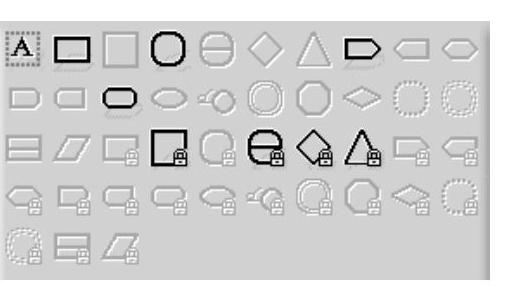
图6-85 框架
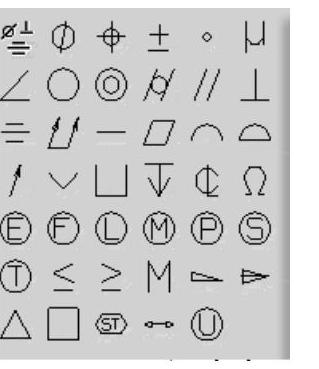
图6-86 插入符号
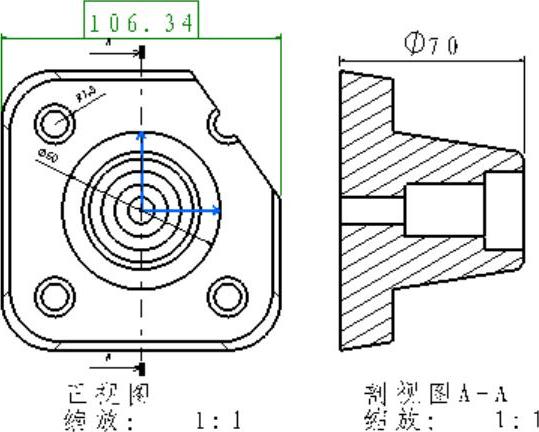
图6-87 插入边框和圆直径符号
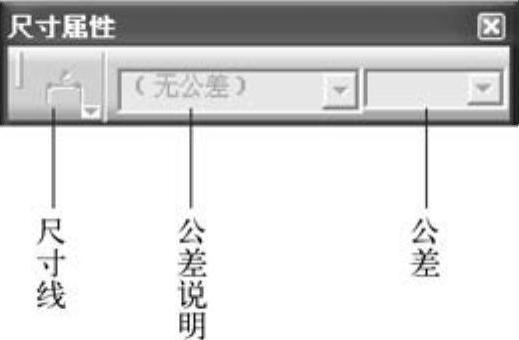
图6-88 “尺寸属性”工具栏
● 尺寸线:共有4种类型,如图6-89所示。
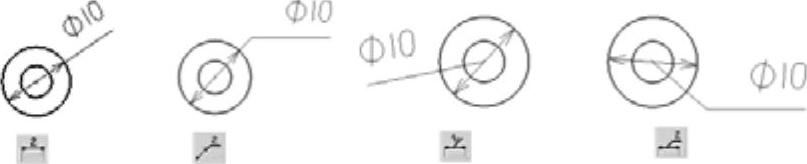
图6-89 尺寸线类型
● 公差说明:标注的公差类型,标注公差后默认的正负号不显示,只要更改字体就可显示出来,如图6-90所示。
● 标注上下值不相同的公差:需要在尺寸的属性中进行更改,输入公差的上限值和下限值即可生成,如图6-91所示。
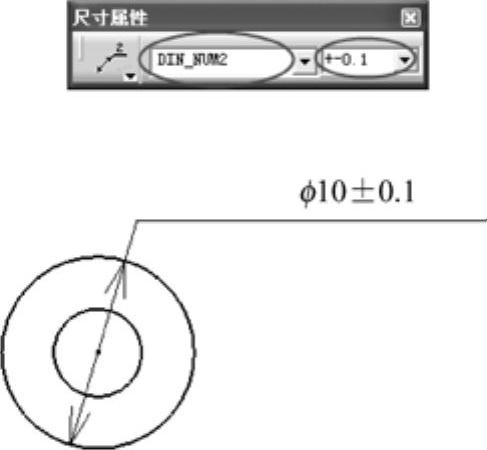
图6-90 显示公差正负号
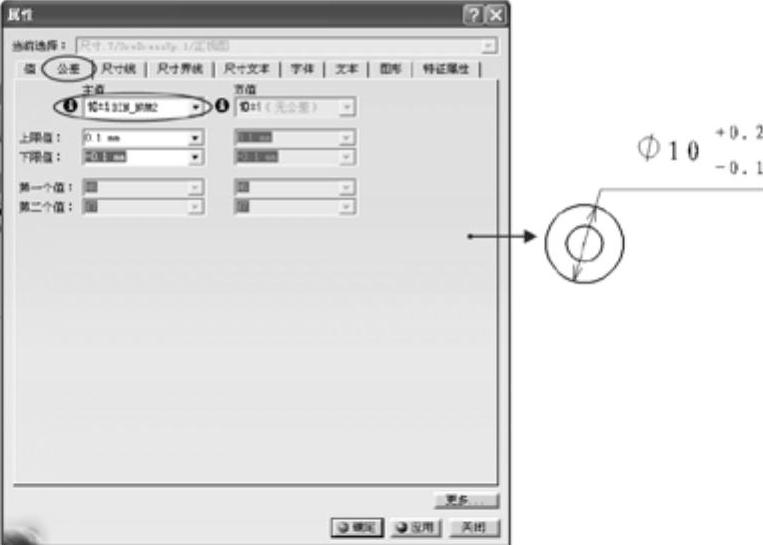
图6-91 添加公差
2.链式尺寸
该功能可以指定链式尺寸的标注。其使用方法为:单击“尺寸”工具栏中的 按钮,依次选择标注的元素,移动鼠标到合适位置放置该尺寸,如图6-92所示。
按钮,依次选择标注的元素,移动鼠标到合适位置放置该尺寸,如图6-92所示。
3.累计尺寸
该功能生成的尺寸在同一条直线上,且以第一点为坐标原点,依次标注,标注方式为坐标方式。其使用方法为:单击“尺寸”工具栏中的 按钮,选择第一点或直线作为原点,依次选择第二标注点及第三标注点,移动鼠标到合适位置放置该尺寸,如图6-93所示。(www.daowen.com)
按钮,选择第一点或直线作为原点,依次选择第二标注点及第三标注点,移动鼠标到合适位置放置该尺寸,如图6-93所示。(www.daowen.com)
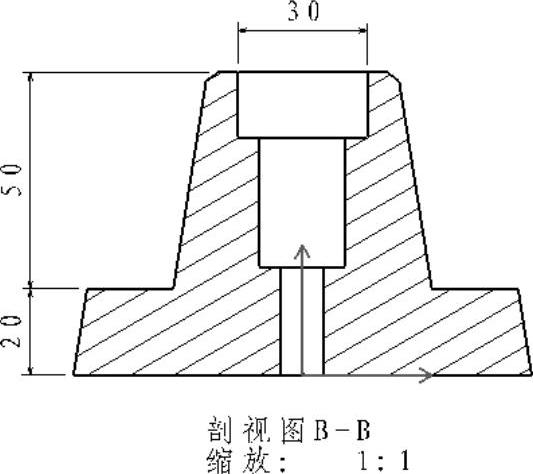
图6-92 创建链式尺寸
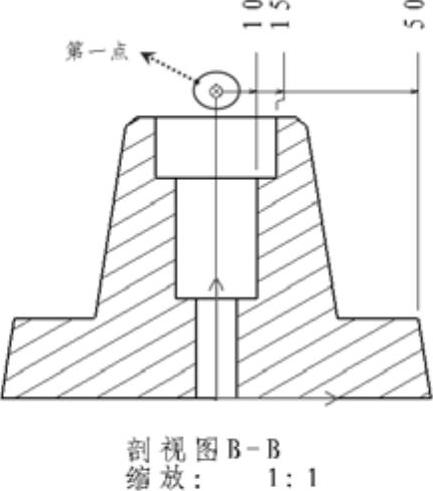
图6-93 创建累计尺寸
4.堆叠式尺寸
该功能生成的尺寸参照同一个标注进行标注,标注方式为长度方式。其使用方法为:单击“尺寸”工具栏中的 ,选择第一个标注点或直线作为参考点或直线,依次选择第二标注及第三标注点,移动鼠标到合适位置放置该尺寸,如图6-94所示。
,选择第一个标注点或直线作为参考点或直线,依次选择第二标注及第三标注点,移动鼠标到合适位置放置该尺寸,如图6-94所示。
5.长度/距离尺寸
该功能用于标注长度或距离尺寸,如图6-95所示。
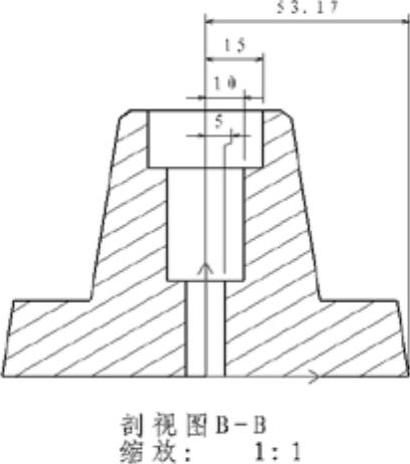
图6-94 创建堆叠式尺寸

图6-95 创建长度/距离尺寸
6.角度尺寸
该功能用于标注角度尺寸,如图6-96所示。
7.半径尺寸
该功能用于标注半径尺寸,如图6-97所示。
8.直径尺寸
该功能用于标注直径尺寸,如图6-98所示。

图6-96 创建角度尺寸

图6-97 创建半径尺寸

图6-98 创建直径尺寸
9.倒角尺寸
该功能用于创建倒角的标注。其操作步骤如下:
1)单击“尺寸”工具栏中的 按钮,出现“工具控制板”工具栏,如图6-99所示。
按钮,出现“工具控制板”工具栏,如图6-99所示。

图6-99 “工具控制板”工具栏
2)在工具栏中选择需要标注的类型,使用鼠标左键选择需要创建标注的倒角斜边,移动鼠标到合适位置放置该尺寸,如图6-100所示。
10.螺纹尺寸
该功能用于标注螺纹尺寸。其使用方法为:单击“尺寸”工具栏中的 按钮,选择螺纹线,即生成螺纹尺寸。对于剖面图,选中两根螺纹线,即生成螺纹直径和深度尺寸,如图6-101所示。
按钮,选择螺纹线,即生成螺纹尺寸。对于剖面图,选中两根螺纹线,即生成螺纹直径和深度尺寸,如图6-101所示。

图6-100 创建倒角尺寸

图6-101 创建螺纹尺寸
11.坐标尺寸
该功能用于标注点的坐标尺寸。其使用方法为:单击“尺寸”工具栏中的 按钮,选中需要创建标注的点,单击鼠标左键,即生成该点的X、Y、Z坐标值。选择坐标值并拖拽,可改变坐标值的位置,如图6-102所示。
按钮,选中需要创建标注的点,单击鼠标左键,即生成该点的X、Y、Z坐标值。选择坐标值并拖拽,可改变坐标值的位置,如图6-102所示。
12.孔尺寸表
该功能用于生成孔尺寸列表。其使用方法为:先选择需要创建尺寸表的孔和其中心线,然后单击“尺寸”工具栏中的 按钮,弹出“轴系和表参数”对话框,如图6-103所示。在其中可设置参考原点和参考角度、孔的代码、列表表头的名称等,如图6-104所示。
按钮,弹出“轴系和表参数”对话框,如图6-103所示。在其中可设置参考原点和参考角度、孔的代码、列表表头的名称等,如图6-104所示。

图6-102 创建坐标尺寸
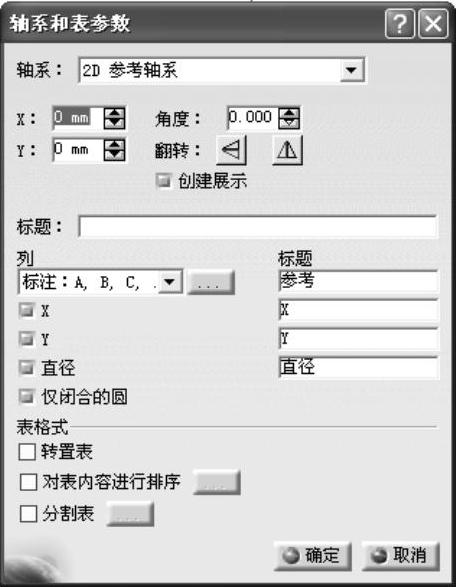
图6-103 “轴系和表参数”对话框
13.坐标尺寸表
该功能用于生成点的坐标列表,其使用方法与 工具相同,如图6-105所示。
工具相同,如图6-105所示。
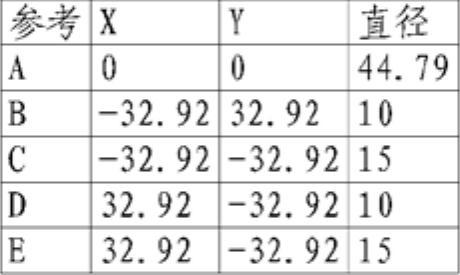
图6-104 创建孔尺寸表
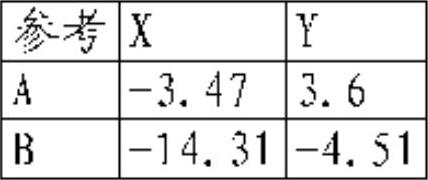
图6-105 创建坐标尺寸表
免责声明:以上内容源自网络,版权归原作者所有,如有侵犯您的原创版权请告知,我们将尽快删除相关内容。







